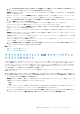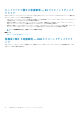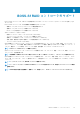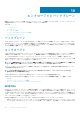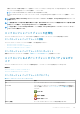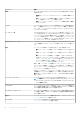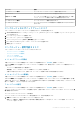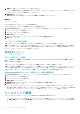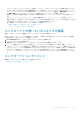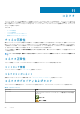Users Guide
2. 新規アセット名 フィールドに新しいアセット名を入力します。
ストレージ環境を把握しやすい名前を指定することができます。たとえばアセット名で、エンクロージャに保管されているデー
タのタイプやエンクロージャの場所を示すことができます。
3. 変更の適用 をクリックします。
変更を保存せずに終了する場合は、エンクロージャ情報ページに戻る をクリックします。
関連概念
アセットデータの設定
Storage Management
でのアセットデ
ー
タの設定の
検
索方法
Storage Management でこのタスクを検索するには、次の手順を実行します。
1. Server Administrator ウィンドウのシステムツリーで、ストレージ を展開してコントローラオブジェクトを表示します。
2. コントローラ オブジェクトを展開します。
3. エンクロージャオブジェクトを選択します。
4. 情報 / 設定 をクリックします。
5. エンクロージャタスク ドロップダウンメニューから アセットデータの設定 を選択します。
6. 実行 をクリックします。
エンクロージャの LED の点滅
お使いのエンクロージャがこの機能をサポートするかどうかを確認するには、「対応機能」を参照してください。
点滅 タスクを選択して、エンクロージャの LED を点滅させます。このタスクは、エンクロージャの検索に使用することをお勧めし
ます。エンクロージャの LED は色と点滅パターンが異なる場合があります。点滅の色とパターンが何を示すかの詳細については、
エンクロージャのハードウェアマニュアルを参照してください。
使用可能なレポート
スロット占有レポートの表示
スロット占有レポートの表示
メモ: HBA モードで実行されている PERC ハードウェアコントローラにドライバがマッピングされていない場合、このオプシ
ョンはサポートされません。
お使いのコントローラがこの機能をサポートするかどうかを確認するには、「対応機能」を参照してください。
占有スロットレポートの表示 タスクでは、空のスロット、占有済みスロット、または選択されたエンクロージャのバックプレーン
ゾーニング機能で分割されたスロットを表示できます。このレポートには、物理ドライブスロットの占有状況を示すダイアグラム
が表示されます。各スロットにマウスを合わせて、物理ディスク ID、状態、サイズなどの詳細を表示します。
Storage Management でのスロット占有レポートの表示の検索方法
1. Server Administrator ウィンドウのシステムツリーで、ストレージ を展開してコントローラオブジェクトを表示します。
2. コントローラ オブジェクトを展開します。
3. エンクロージャオブジェクトを選択します。
4. 情報 / 設定 をクリックします。
5. 使用可能なタスク ドロップダウンメニューから スロット占有レポートの表示 を選択します。
6. Execute(実行)をクリックします。
バックプレーンがフレキシブルバックプレーンゾーニングをサポートしている場合、表示中のコントローラのスロットのみが、
空か占有中に関わらず表示されます。もう一方のコントローラに接続されているスロットはグレーアウト表示になり、情報は表
示されません。フレキシブルバックプレーンゾーニングの詳細については、「バックプレーン」を参照してください
エンクロージャ管理
エンクロージャタスクに加えて、エンクロージャの管理には次の操作が必要な場合があります。
• エンクロージャのサービスタグの識別 - エンクロージャのサービスタグを識別するには、ツリービューでエンクロージャを選択
し、情報 / 設定 をクリックします。情報 / 設定 ページには、サービスタグとその他のエンクロージャプロパティが表示されま
す。
78 エンクロージャとバックプレーン